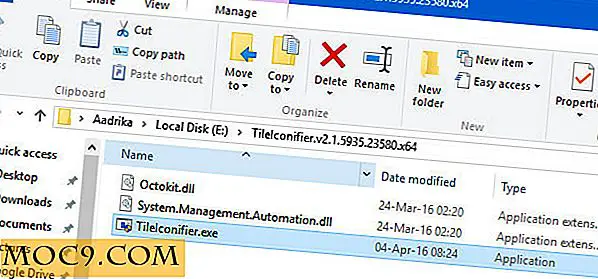Làm thế nào để ẩn thanh menu trong OS X El Capitan
Thanh trình đơn là nơi bạn có thể truy cập các tính năng khác nhau của một ứng dụng trên máy Mac. Từ các menu chuẩn như Tệp, Chế độ xem và Cửa sổ, hầu hết mọi thứ mà ứng dụng cung cấp có thể được truy cập từ thanh trình đơn. Đôi khi, bạn không cần truy cập vào thanh menu, và nó sẽ trở thành một điều không hữu ích và chỉ ở đó để chiếm bất động sản quý giá của màn hình của bạn.
Tại thời điểm đó, những gì bạn có thể làm là ẩn thanh đó để nó không còn xuất hiện để cướp bất động sản mà một ứng dụng có thể làm việc đáng kinh ngạc. Với việc phát hành OS X El Capitan, Apple đã công bố một tính năng cho phép người dùng ẩn menu quán ba. Bằng cách đó bạn sẽ không thấy thanh menu trong bất kỳ ứng dụng nào của bạn trừ khi bạn đưa con trỏ vào đó và buộc nó hiển thị.
Mặc dù một số ứng dụng không hiển thị thanh trình đơn khi chúng ở kích thước toàn màn hình, tính năng này hữu ích nhất cho máy tính để bàn của bạn, nơi thanh trình đơn Trình tìm kiếm luôn xuất hiện. Bằng cách làm theo hướng dẫn này, bạn sẽ có thể thoát khỏi thanh đó và nhận thêm không gian.
Ẩn thanh menu
Bạn không cần ứng dụng của bên thứ ba vì bạn có thể thực hiện ngay từ bảng cài đặt của máy Mac.
1. Nhấp vào biểu tượng Apple ở góc trên cùng bên trái của màn hình và chọn “Tùy chọn hệ thống…”

2. Khi bảng hệ thống khởi chạy, chọn tùy chọn “Chung”. Đây là nơi bạn có thể thay đổi cài đặt chung, chẳng hạn như cài đặt thanh menu.

3. Trên màn hình sau, bạn sẽ thấy một tùy chọn có nội dung “Tự động ẩn và hiển thị thanh trình đơn.” Chọn hộp kiểm cho nó để bật tùy chọn.
Đó là tùy chọn cho phép bạn ẩn thanh trình đơn trên máy Mac của mình. Khi được bật, thanh trình đơn sẽ không còn xuất hiện trừ khi bạn đưa con trỏ lên đầu ứng dụng.

4. Thoát khỏi bảng hệ thống.
Bạn đã ẩn thành công thanh menu trên toàn bộ hệ thống trên máy Mac của mình. Kể từ bây giờ, bất kể bạn đang sử dụng ứng dụng nào hoặc ngay cả khi bạn đang ở trên màn hình, bạn sẽ không thấy thanh trình đơn.
Phần kết luận
Nếu bạn không chơi xung quanh với thanh menu thường xuyên và muốn bạn có thể đòi lại không gian nó chiếm, bạn có thể làm như vậy bằng cách sử dụng hướng dẫn ở trên.